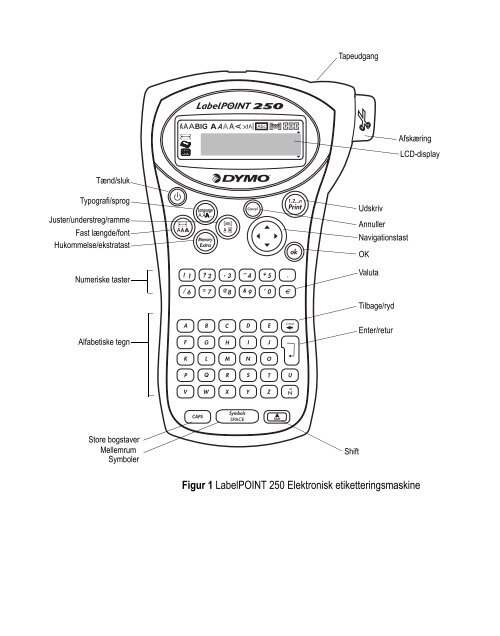Figur 1 LabelPOINT 250 Elektronisk etiketteringsmaskine - Dymo
Figur 1 LabelPOINT 250 Elektronisk etiketteringsmaskine - Dymo
Figur 1 LabelPOINT 250 Elektronisk etiketteringsmaskine - Dymo
Create successful ePaper yourself
Turn your PDF publications into a flip-book with our unique Google optimized e-Paper software.
Tænd/sluk<br />
Typografi/sprog<br />
Juster/understreg/ramme<br />
Fast længde/font<br />
Hukommelse/ekstratast<br />
Numeriske taster<br />
Alfabetiske tegn<br />
Tapeudgang<br />
Store bogstaver<br />
Mellemrum Shift<br />
Symboler<br />
Udskriv<br />
Annuller<br />
Navigationstast<br />
OK<br />
Valuta<br />
Tilbage/ryd<br />
Enter/retur<br />
Afskæring<br />
LCD-display<br />
<strong>Figur</strong> 1 <strong>LabelPOINT</strong> <strong>250</strong> <strong>Elektronisk</strong> <strong>etiketteringsmaskine</strong>
Om <strong>LabelPOINT</strong> <strong>250</strong><br />
elektronisk<br />
<strong>etiketteringsmaskine</strong><br />
Din nye DYMO <strong>LabelPOINT</strong> <strong>250</strong><br />
<strong>etiketteringsmaskine</strong> kan bruges til udskrivning af<br />
mange forskellige selvklæbende etiketter af høj<br />
kvalitet i mange forskellige formater og<br />
udformninger i høj kvalitet. Etiketteringsmaskinen<br />
anvender DYMO D1 etiketkassetter med bredder<br />
på 6 mm , 9 mm og 12 mm.<br />
Der fås etiketkassetter med tape i mange<br />
forskellige farver.<br />
Se yderligere informationer på www.dymo.dk om<br />
tilbud på tape og andet tilbehør til<br />
<strong>etiketteringsmaskine</strong>n.<br />
Registrering af garanti<br />
Udfyld venligst registreringskortet, og send det til<br />
den angivne adresse inden for 7 dage. Se<br />
yderligere oplysninger på www.dymo.com<br />
Sådan kommer du i gang<br />
Følg vejledningen på de følgende sider.<br />
Strømforsyning<br />
Du kan bruge standardbatterier, genopladelige<br />
batterier eller en AC-adapter som strømforsyning til<br />
<strong>etiketteringsmaskine</strong>n. Etiketteringsmaskinen<br />
slukker automatisk efter 2 minutters inaktivitet for at<br />
spare på strømforbruget.<br />
Standardbatterier<br />
Etiketteringsmaskinen bruger 6 1,5V AA-batterier.<br />
Sådan indsættes standardbatterier<br />
1. Fjern batteridækslet i bunden af<br />
<strong>etiketteringsmaskine</strong>n. Se figur 2.<br />
<strong>Figur</strong> 2<br />
2. Indsæt batterierne i henhold til<br />
polaritetsangivelserne (+ og -).<br />
3. Sæt batteridækslet på plads igen.<br />
Tag batterierne ud, hvis<br />
<strong>etiketteringsmaskine</strong>n ikke skal bruges i en<br />
længere periode.<br />
AC-adapter<br />
Etiketteringsmaskinen kan også forsynes med<br />
strøm ved hjælp af en AC-adapter (ekstraudstyr).<br />
Når AC-adapteren er tilsluttet<br />
<strong>etiketteringsmaskine</strong>n, frakobles batterierne<br />
automatisk som strømkilde.<br />
Sådan tilsluttes AC-adapteren<br />
1. Sæt AC-adapteren i stikket i øverste venstre<br />
hjørne af <strong>etiketteringsmaskine</strong>n.<br />
2. Sæt AC-adapterens stik i stikkontakten.<br />
Sørg for, at <strong>etiketteringsmaskine</strong>n er slukket,<br />
inden du tager AC-adapteren ud af netstikket. Hvis<br />
<strong>etiketteringsmaskine</strong>n ikke er slukket, vil de<br />
seneste indstillinger ikke blive gemt i<br />
hukommelsen.<br />
Etiketkassetter<br />
DK<br />
Etiketteringsmaskinen leveres med en enkelt<br />
etiketkassette. Du kan finde oplysninger om køb af<br />
yderligere etiketkassetter på www.dymo.dk .<br />
27
Sådan isættes etiketkassetter<br />
1. Tryk på smæklåsen til dækslet over<br />
kassetterummet. Se figur 3.<br />
28<br />
Fjern<br />
beskyttelsespap<br />
<strong>Figur</strong> 3<br />
Første gang du tager<br />
<strong>etiketteringsmaskine</strong>n i brug, skal du fjerne det<br />
stykke beskyttelsespap, der sidder mellem<br />
printhovedet og rullefoden. Se figur 3.<br />
Indstil<br />
kassettebredde<br />
= 6 mm<br />
= 9/12 mm<br />
<strong>Figur</strong> 4<br />
2. Indstil kassetteomskifteren på den størrelse, der<br />
svarer til bredden på den kassette, du sætter i.<br />
Se figur 4.<br />
Indhakket i kassetten svarer til omskifterens<br />
position, når kassetten er placeret rigtigt.<br />
3. Sørg for, at tapen og farvebåndet sidder stramt<br />
over kassetteåbningen, og at tapen kører<br />
mellem styrestifterne. Du kan eventuelt dreje<br />
spolen i retning med uret for at stramme<br />
farvebåndet.<br />
4. Sæt kassetten i <strong>etiketteringsmaskine</strong>n, så tapen<br />
og farvebåndet er placeret mellem printhovedet<br />
og rullefoden. Se figur 5.<br />
<strong>Figur</strong> 5<br />
5. Tryk nedad, indtil kassetten klikker på plads.<br />
6. Luk kassettedækslet, og tryk på A for at tænde<br />
for <strong>etiketteringsmaskine</strong>n.<br />
Sprogvalg<br />
KLIK!<br />
Etiketteringsmaskinen kan udskrive etiketter på en<br />
række forskellige sprog. Fabriksindstillingen for<br />
sprogvalget er engelsk. Indstillingerne for<br />
måleenheder (tommer eller millimeter) og udvalget<br />
af karakterer er afhængigt af, hvilket sprog du<br />
vælger.<br />
Sådan indstilles sprogvalget<br />
Language<br />
1. Tryk på + .<br />
2. Vælg det ønskede sprog ved hjælp af<br />
piletasterne, og tryk på .<br />
Udskrivning af etiketter<br />
Nu er <strong>etiketteringsmaskine</strong>n klar til at udskrive<br />
etiketter.<br />
Sådan udskrives etiketter<br />
1. Indtast en enkel tekst.<br />
1,2...n<br />
2. Tryk på .<br />
3. Klip etiketten af ved hjælp af afklipperarmen.
Tillykke! Nu har du udskrevet din første etiket! Du<br />
kan læse mere om de forskellige muligheder for at<br />
oprette og udskrive etiketter på de følgende sider.<br />
Funktioner og muligheder<br />
Kontroller, hvor forskellige funktionstaster er<br />
placeret på <strong>etiketteringsmaskine</strong>n. Se eventuelt på<br />
<strong>Figur</strong> 1. De følgende afsnit beskriver de enkelte<br />
funktioner i detaljer.<br />
Tænd-sluk<br />
A-knappen bruges til at tænde og slukke for<br />
<strong>etiketteringsmaskine</strong>n. Hvis der ikke trykkes på<br />
nogen taster inden for to minutter, slukkes<br />
<strong>etiketteringsmaskine</strong>n automatisk. Den sidste<br />
etiket, du har oprettet, er blevet gemt i<br />
hukommelsen og vil blive vist i displayet, når du<br />
igen tænder for <strong>etiketteringsmaskine</strong>n. De<br />
forskellige indstillinger vil ligeledes blive gemt.<br />
A-knappen bruges også til at annullere<br />
udskrivning og vende tilbage til redigeringsmodus.<br />
LCD-display<br />
Etiketteringsmaskinens LCD-display viser en<br />
række med tretten karakterer, men der kan<br />
indtastes helt op til 99 karakterer inklusive<br />
mellemrum.<br />
Du kan bladre igennem teksten på displayet. (Se<br />
figur 6). Det antal karakterer, der vises i displayet,<br />
er afhængigt af antallet af mellemrum.<br />
Den hurtige brune ræv hopper over den<br />
<strong>Figur</strong> 6<br />
Displayet viser også indikatorer for de funktioner,<br />
der er aktive. Se figur 7.<br />
Fast længde<br />
Antal kopier<br />
Store<br />
bogstaver<br />
Store bogstaver<br />
<strong>Figur</strong> 7<br />
-tasten bruges til aktivere og deaktivere<br />
store bogstaver. Når funktionen er aktiveret, vises<br />
CAPS-indikatoren nederst i displayet, og alle<br />
bogstaver, der indtastes, vil være store.<br />
Fabriksindstillingen for CAPS-tasten er ON. Når<br />
funktionen ikke er aktiveret, vil alle bogstaver, der<br />
indtastes, være små.<br />
Shift<br />
Når -tasten bruges sammen med alfabetiske<br />
taster, bestemmer den, om bogstaverne skal være<br />
store eller små. Når -tasten bruges sammen<br />
med numeriske taster eller funktionstaster,<br />
bestemmer den, hvilken funktion tasten skal<br />
aktivere. Hvis du fx trykker på , slettes<br />
karakteren til venstre for markøren, men hvis du<br />
trykker på + samtidig, slettes hele<br />
teksten og formateringen, så displayet er klar til<br />
indtastning af ny tekst.<br />
Mellemrum<br />
-tasten bruges til at indsætte mellemrum i<br />
teksten. Hvis du trykker på + får du<br />
adgang til den indlagte symboltabel.<br />
Backspace<br />
Ramme/<br />
Font Typografi<br />
Rulle-<br />
Juster/<br />
lige marginer<br />
understregning<br />
panel<br />
sletter den karakter, der står til venstre for<br />
markøren. Når du trykker på + slettes<br />
hele teksten og formateringen.<br />
29
Navigationstast<br />
Navigationstasten bruges til at gennemse og<br />
revidere tekster ved hjælp af pilene. Når du trykker<br />
på samtidig med venstre- eller højrepilen<br />
flyttes markøren til begyndelsen eller slutningen af<br />
teksten.<br />
Du kan navigere gennem de forskellige<br />
valgmuligheder i menuerne ved hjælp af pilene, og<br />
derefter trykke på for at vælge.<br />
Cancel<br />
bruges til at forlade en menu uden at foretage<br />
et valg eller til at annullere en handling.<br />
Enter<br />
7 bruges til at indsætte et linielinieskift i teksten.<br />
Ekstratast<br />
-tasten viser undermenuerne Formatstop,<br />
Indstil enheder, Indstil antal kopier,<br />
Forhåndsvisning, Indstil tabulatorinterval, Indsæt<br />
tabulatorstop og Udskriftskontrast. Disse funktioner<br />
beskrives senere i denne brugervejledning.<br />
Formatering af etiketter<br />
Etiketteringsmaskinen har en række<br />
formateringsfunktioner til brug ved udformning af<br />
etiketter.<br />
Etiketteringsmaskinen husker de valg, du<br />
senest har foretaget, så hver gang du går ind i en<br />
af de menuer, der er beskrevet i dette afsnit, vil<br />
markøren være placeret på den mulighed, du<br />
valgte sidste gang.<br />
Fonte<br />
Du kan vælge mellem fire forskellige fonte: Arial<br />
Narrow, Normal og Wide, og BIG font.<br />
30<br />
Den font, du vælger, vil gælde for alle karakterer i<br />
teksten. Hvis du vil anvende mere end én font, skal<br />
du indsætte formatskift. Se yderligere informationer<br />
under Blandede formater på side 31.<br />
Sådan indstilles fonten<br />
1. Tryk på X .<br />
2. Vælg den ønskede font ved hjælp af<br />
piletasterne, og tryk på .<br />
Ændring af typografi<br />
Du kan vælge mellem seks forskellige typografier:<br />
Fed<br />
Kursiv<br />
Kontur<br />
Skygge<br />
Vertikal<br />
Spejlvendt<br />
<strong>Figur</strong> 8<br />
Den typografi, du vælger, vil gælde for alle<br />
karakterer i teksten. Typografierne kan anvendes<br />
for alle alfanumeriske karakterer og symboler. Se<br />
yderligere informationer under Symboler og<br />
specielle tegn på side 32.<br />
Sådan indstilles typografien<br />
Language<br />
1. Tryk på .<br />
2. Vælg typografi ved hjælp af piletasterne, og tryk<br />
på .
Indramning og understregning<br />
Du kan fremhæve tekstelementer ved at tilføje<br />
rammer eller understregning.<br />
DYMO<br />
DYMO<br />
DYMO<br />
DYMO<br />
DYMO<br />
DYMO<br />
DYMO<br />
Normal<br />
<strong>Figur</strong> 9<br />
Du kan vælge enten understregning eller<br />
indramning – ikke begge dele samtidig.<br />
Sådan indrammes og understreges tekster<br />
1. Tryk på >.<br />
2. Vælg understregning eller en indramning, og<br />
tryk på .<br />
Ved understregning af etiketter med flere linier,<br />
understreges begge linier enkeltvis, men ved<br />
indramning, indrammes alle linierne i én ramme.<br />
Etiketter med flere linier<br />
Understregning<br />
Rektangulær ramme<br />
Ramme med spidse<br />
ender<br />
Ramme med<br />
afrundede ender<br />
Krokodilleramme<br />
Papyrusramme<br />
Der kan udskrives maksimalt to linier på etiketter<br />
med bredder på 9 mm og 12 mm.<br />
Sådan oprettes etiketter med flere linier<br />
1. Indtast teksten til første linie, og tryk på 7.<br />
Displayet viser symbolet for ny linie i<br />
slutningen af første linie, men symbolet vil ikke<br />
blive udskrevet.<br />
2. Indtast teksten til anden linie.<br />
Blandede formater<br />
Du kan anvende forskellige fonte og typografier i<br />
etiketteksterne ved at indsætte formatskift for at<br />
opdele teksten i blokke eller afsnit. Du kan<br />
anvende op til tre forskellige formater i en tekst ved<br />
at indsætte formatskift.<br />
Det kan ikke lade sig gøre at blande<br />
forskellige justeringer, rammer eller baggrunde<br />
inden for samme etiket. Disse formater gælder for<br />
hele den pågældende etikettekst.<br />
Sådan indsættes formatskift<br />
1. Indtast og formater teksten til første afsnit.<br />
2. Tryk på .<br />
3. Vælg Indsæt formatskift, og tryk på .<br />
Displayet viser (symbolet for nyt afsnit) i<br />
slutningen af første linie, men symbolet vil ikke<br />
blive udskrevet.<br />
4. Indtast derefter teksten, og indstil formateringen<br />
til næste afsnit i teksten.<br />
Tabulatorstop<br />
Du kan indsætte tabulatorstop i teksten for at<br />
justere etiketter med flere linier. Tabulatorstoppene<br />
er venstrestillede og har et fabriksindstillet interval<br />
på 5 cm.<br />
Ændring af interval for tabulatorstop<br />
1. Tryk på .<br />
2. Vælg Indstil tabulatorinterval, og tryk på .<br />
3. Øg eller formindsk intervallet ved hjælp af<br />
piletasterne, og tryk på .<br />
Sådan indsættes tabulatorstop<br />
1. Indtast etiketteksten.<br />
2. Tryk på og vælg Indsæt tabulatorstop.<br />
3. Tryk på og indtast derefter resten af<br />
teksten.<br />
31
Symboler og<br />
specielle tegn<br />
Du kan indsætte symboler og andre specielle tegn i<br />
teksten.<br />
32<br />
<strong>Figur</strong> 10<br />
Symboler og specielle tegn<br />
Etiketteringsmaskinen understøtter en lang række<br />
symboler, som vist i figur 10.<br />
Sådan indsættes symboler<br />
1. Tryk på + . Nu vises den første<br />
række af symbolerne i displayet.<br />
2. Vælg det ønskede symbol ved hjælp af<br />
piletasterne. Højre og venstre piletast bruges til<br />
at bladre vandret gennem rækken af symboler –<br />
op- og nedpilene bruges til at bladre lodret<br />
gennem rækkerne med symboler.<br />
Du kan også trykke på det bogstav, der markerer<br />
en given vandret række symboler, for at gå<br />
direkte til den pågældende række.<br />
3. Vælg det ønskede symbol, og tryk på for at<br />
indsætte symbolet i teksten.<br />
Internationale karakterer<br />
Etiketteringsmaskinen understøtter det udvidede<br />
latinske tegnsæt ved hjælp af RACE-teknologien.<br />
Disse karakterer vælges ved gentagne tryk på de<br />
alfanumeriske taster på samme måde som på<br />
mobiltelefoner.<br />
Hvis du for eksempel har valgt fransk og trykker<br />
gentagne gange på bogstavet a vises bogstaverne<br />
a à ä â osv. igennem alle mulige variationer.<br />
Udvalget af karakterer og disses rækkefølge<br />
afhænger af hvilket sprog, du har valgt.<br />
Valutasymboler<br />
Valutatasten € bruges til at blade igennem en<br />
række valutasymboler ved hjælp af RACEteknologien:<br />
€ £ $ ¢ ¥<br />
Rækkefølgen af symbolerne afhænger af, hvilket<br />
sprog du har valgt.<br />
Udskrivningsmuligheder<br />
Du kan udskrive flere kopier af samme etiket,<br />
udskrive etiketter med fortløbende nummerering,<br />
udskrive etiketter med fast længde, revidere tekster<br />
og formater samt justere udskrivningskontrasten.<br />
Udskrivning af flere kopier<br />
Der kan udskrives op til 16 kopier ad gangen af<br />
samme etiket. Når der udskrives flere kopier, bliver<br />
der printet en stiplet afklipningsafmærkning mellem<br />
etiketterne.<br />
Sådan udskrives flere kopier<br />
1. Tryk på .<br />
2. Vælg Indstil antal kopier, og tryk på .<br />
3. Brug piletasterne til at gøre antallet af kopier<br />
større eller mindre, og tryk på .<br />
1,2...n<br />
4. Tryk på for at udskrive.<br />
Efter udskrivningen går indstillingen tilbage til<br />
fabriksindstillingen (1 kopi).
Fortløbende etiketter<br />
Etiketter kan udskrives med fortløbende<br />
nummerering med et ciffers interval. Antallet af<br />
fortløbende etiketter afhænger af det antal kopier,<br />
du har valgt at udskrive. Det er kun de sidste tal,<br />
der kommer efter et givent bogstav, mellemrum<br />
eller tegnsætning, der vil blive serienummereret.<br />
For eksempel vil abc123 blive udskrevet i<br />
serienumre som abc123, abc124, abc125 ..., og<br />
123-998 vil blive udskrevet i serienumre som 123-<br />
998, 123-999, 123-1000 ...<br />
Sådan udskrives serienummererede etiketter<br />
1. Indtast etiketteksten.<br />
2. Vælg antallet af kopier til udskrivning som<br />
beskrevet under Udskrivning af flere kopier på<br />
side 32.<br />
1,2...n<br />
3. Vælg + .<br />
Udskrivning af etiketter med fast<br />
længde<br />
Etikettens længde bestemmes normalt af tekstens<br />
længde. Det er dog muligt at oprette etiketter med<br />
fast længde, uafhængigt af tekstens længde.<br />
Etikettens længde kan fastlægges mellem 40 mm<br />
og 400 mm i trin på 2 mm. Fabriksindstillingen for<br />
etiketter med fast længde er 100 mm. Alle<br />
ændringer af længdeindstillinger bliver bibeholdt til<br />
næste gang, de ændres.<br />
Sådan indstilles etiketlængden<br />
1. Tryk på +X.<br />
2. Vælg ON for at aktivere funktionen for fast<br />
længde.<br />
3. Tryk på pil op for at øge længden,<br />
4. eller på pil ned for at mindske længden.<br />
5. Tryk på for at indstille den faste<br />
etiketlængde.<br />
6. Når du er færdig med at udskrive, skal du huske<br />
at gentage trin 1 og deaktivere funktionen –<br />
ellers vil alle følgende etiketter blive udskrevet<br />
med den faste længde.<br />
Se udskrift<br />
Du kan se teksten og formateringen af etiketten,<br />
inden du udskriver. Etiketter med flere linier vises<br />
med en linie ad gangen.<br />
Sådan ses etiketter inden udskrivning<br />
1. Tryk på .<br />
2. Vælg Tekst eller Format.<br />
Hvis du vælger Tekst, vises den indtastede tekst<br />
løbende i displayet. Hvis du vælger Format, vises<br />
et hurtigt overblik over formateringen.<br />
Justering af tekst<br />
Når du udskriver etiketter med fast længde, kan du<br />
vælge at venstrejustere, højrejustere eller centrere<br />
teksten på etiketten. Ved udskrivning af etiketter<br />
med flere linier bliver alle linier justeret i henhold til<br />
indstillingen.<br />
Sådan justeres tekster<br />
1. Tryk på +>.<br />
2. Vælg den ønskede justering, og tryk på .<br />
3. Tryk på for at deaktivere<br />
justeringsfunktionen.<br />
Udskrivningskontrast<br />
Udskrivningskontrasten kan justere, så udskriftens<br />
kvalitet optimeres.<br />
Sådan indstilles kontrasten<br />
1. Tryk på .<br />
2. Vælg Indstil kontrast , og tryk på .<br />
3. Vælg indstilling for kontrasten, og tryk på .<br />
Hukommelse<br />
Etiketteringsmaskinen har en stor hukommelse til<br />
lagring af tekster og formateringer, og maskinen<br />
33
• lagrer automatisk de seneste ni udskrevne<br />
etiketter.<br />
• gør det muligt at lagre de ni etiketter, du oftest<br />
anvender,<br />
• og gør det muligt at navngive og lagre de ni mest<br />
anvendte etiketformater.<br />
Sådan gemmes etikettekster<br />
Etiketteringsmaskinen gemmer automatisk de ni<br />
senest udskrevne tekster i et tekstlager. Derudover<br />
kan du gemme ni specifikke tekster, som du ofte<br />
anvender.<br />
Sådan gemmes aktuel etikettekst<br />
1. Tryk på + .<br />
2. Vælg GEM og derefter ETIKET.<br />
Nu vises den første af<br />
hukommelsesplaceringerne.<br />
3. Du kan bladre mellem placeringerne ved hjælp<br />
af piletasterne. Du kan gemme tekster på en<br />
hvilken som helst af placeringerne, men vær<br />
opmærksom på, at hvis du vælger en placering,<br />
der allerede er i brug, vil den eksisterende tekst<br />
blive overskrevet.<br />
4. Vælg hukommelsesplacering, og tryk på .<br />
Nu er teksten gemt, og displayet vender automatisk<br />
tilbage til den aktuelle etikettekst.<br />
Lagring af formater<br />
Du kan også gemme ni specifikke etiketformater,<br />
som du ofte anvender. Denne funktion gemmer<br />
udelukkende formateringen – ikke selve teksten.<br />
Sådan gemmes aktuelt etiketformat<br />
1. Tryk på + .<br />
2. Vælg GEM og derefter FORMAT.<br />
Nu vises den første af<br />
hukommelsesplaceringerne.<br />
3. Du kan bladre mellem placeringerne ved hjælp<br />
af piletasterne. Du kan gemme formatet på en<br />
hvilken som helst af placeringerne, men vær<br />
34<br />
opmærksom på, at hvis du vælger en placering,<br />
der allerede er i brug, vil det eksisterende format<br />
blive overskrevet.<br />
4. Vælg en placering, og tryk på . Nu vises<br />
ordet NAVN? i placeringsfeltet.<br />
5. Indtast et navn for formatet, og tryk på . Nu<br />
er formatet gemt, og displayet vender<br />
automatisk tilbage til den aktuelle etikettekst.<br />
Hentning af gemte tekster<br />
og formater<br />
Det er nemt at hente de tekster og formater, der er<br />
gemt i hukommelsen.<br />
Sådan hentes tekster og formater fra<br />
hukommelsen<br />
1. Tryk på + .<br />
2. Vælg Hent og derefter ETIKET, FORMAT eller<br />
SIDST UDSKREVNE.<br />
Nu vises første placering i hukommelsen på<br />
samme måde som ved lagring af tekster eller<br />
formater.<br />
3. Vælg den tekst eller det format, du ønsker at<br />
hente frem, og tryk på .<br />
Rengøring og vedligeholdelse<br />
Etiketteringsmaskinen er udviklet til at fungere<br />
problemfrit i lang tid og kræver kun meget lidt<br />
vedligeholdelse.<br />
Etiketteringsmaskinen bør rengøres regelmæssigt<br />
for at fungere korrekt. Sørg for at rense knivbladet,<br />
hver gang du skifter etiketkassette.<br />
Sådan renses knivbladet<br />
1. Tag etiketkassetten ud af <strong>etiketteringsmaskine</strong>n.<br />
2. Tryk på afklipperarmen, og hold den nede, så du<br />
får adgang til knivbladet.<br />
3. Rens begge sider af knivbladet med en vattot<br />
fugtet med sprit.<br />
4. Giv slip på afklipperarmen.
Denne fremgangsmåde kan også anvendes i<br />
tilfælde af, at knivbladet sætter sig fast i fremrykket<br />
position.<br />
Sådan renses printhovedet<br />
♦ Printhovedet renses ved hjælp af det<br />
rengøringsudstyr, der er placeret bag på<br />
kassettedækslet.<br />
35
Fejlfinding<br />
Nedenstående skema indeholder forklaringer på fejlmeddelelser samt løsningsforslag, som du kan bruge,<br />
hvis der skulle opstå problemer med <strong>etiketteringsmaskine</strong>n.<br />
Problem/fejlmeddelelse Løsningsforslag<br />
Displayet er ikke aktivt • Kontroller, at <strong>etiketteringsmaskine</strong>n er tændt.<br />
• Udskift eller oplad batterierne.<br />
Dårlig udskriftskvalitet • Udskift eller oplad batterierne eller tilslut AC-adapteren.<br />
• Kontroller, at etiketkassetten er sat korrekt i<br />
<strong>etiketteringsmaskine</strong>n.<br />
• Rens printhovedet.<br />
• Udskift etiketkassetten.<br />
Knivbladet fungerer ikke korrekt Rens knivbladet. Se Rengøring og vedligeholdelse.<br />
Udskriver ...<br />
For mange karakterer<br />
Det er ikke nødvendigt at gøre noget.<br />
Meddelelsen forsvinder automatisk, når udskrivningen er<br />
afsluttet.<br />
Det maksimale antal karakterer i bufferen er overskredet.<br />
For mange linier<br />
Slet dele af eller hele teksten.<br />
Det maksimale antal linier er overskredet.<br />
Indsæt etiketkassette<br />
Vælg et andet format.<br />
Der er ingen etiketkassette i <strong>etiketteringsmaskine</strong>n<br />
Lavt batteriniveau<br />
Sæt en ny etiketkassette i <strong>etiketteringsmaskine</strong>n.<br />
Batterierne er ved at løbe tør for strøm. Udskift eller oplad batterierne eller tilslut AC-adapteren.<br />
Tapestop<br />
Motoren er stoppet, fordi tapen har sat sig fast.<br />
Hvis ovenstående ikke løser problemet, er du velkommen til at kontakte den lokale afdeling for DYMO kundeservice. Se<br />
kontaktinformationer for vores kundeserviceafdelinger under Kontakt kundeservice på indersiden af omslaget.<br />
36<br />
• Fjern tapen, og udskift etiketkassetten.<br />
• Rens knivbladet.<br />
For mange sider<br />
Det maksimale antal sider er overskredet. Skift etiketlayout.<br />
Side ikke tom Slet hele indholdet af siden.<br />
Tapebredden er for smal Skift tapestørrelse, eller tryk på Cancel for at forlade<br />
menuen for rammer og baggrund.<br />
Indstil .<br />
Der er valgt udskrivning af etiketter med fast længde, og<br />
den fastlagte længde er for kort i forhold til etiketteksten.<br />
• Når denne fejlmeddelelse er vist, vises der en værdi for<br />
fast længde, som svarer til den minimumslængde der er<br />
nødvendig i forhold til tekstens længde. Du har nu to<br />
muligheder:<br />
• Juster indstillingen for den faste længde, eller<br />
• vælg en smallere font.
Feedback om brugervejledningen<br />
Vi arbejder løbende på at forbedre kvaliteten af vores brugervejledninger, og vil meget gerne have din feedback i den<br />
forbindelse.<br />
Du må meget gerne sende dine kommentarer og forbedringsforslag til os. Inkluder venligst følgende informationer i din<br />
feedback:<br />
• Produktnavn, brugervejledningsudgave og sidehenvisning.<br />
• En kort beskrivelse af emnet (fx uklare eller unøjagtige instruktioner eller bør uddybes)<br />
Du er også velkommen til at sende os forslag til andre emner, som du gerne vil have inkluderet i brugervejledningerne.<br />
Send din e-mail til: documentation@dymo.dk<br />
Vær venligst opmærksom på, at denne e-mailadresse kun er beregnet til feedback om brugervejledninger. Hvis du har<br />
spørgsmål af teknisk art, er du velkommen til at kontakte vores kundeservice.<br />
Dette produkt er CE-mærket i overensstemmelse med EMC-direktivet og direktivet for lavspænding. Produktet er endvidere udviklet i<br />
henhold til følgende internationale standarder:<br />
US FCC Klasse B kompatibilitet<br />
Sikkerhed – EN 60950, IEC 950 og UL 1950<br />
EMC kompatibilitet EN 61000 3-2/3, EN 61000 4-2/3/4/5/6/8/11 og ENV 50204<br />
EU-immunitet – EN 55024 & tillæg A1, A2 elektromagnetisk kompatibilitet (EMC) – Informationsteknologisk udstyr, Immunitetskarakteristik<br />
Emissioner – EN 61000-6-3: Elektromagnetisk kompatibilitet (EMC) – Del 6: Generiske standarder – Afsnit 3: Emissionsstandarder fo<br />
private, kommercielle og lettere industrielle miljøer.<br />
Esselte er ISO 14001-certificeret. Plastkomponenterne i denne <strong>etiketteringsmaskine</strong> er mærket med henblik på at sætte brugeren i stand t<br />
at bortskaffe komponenterne på en miljøvenlig måde.<br />
37